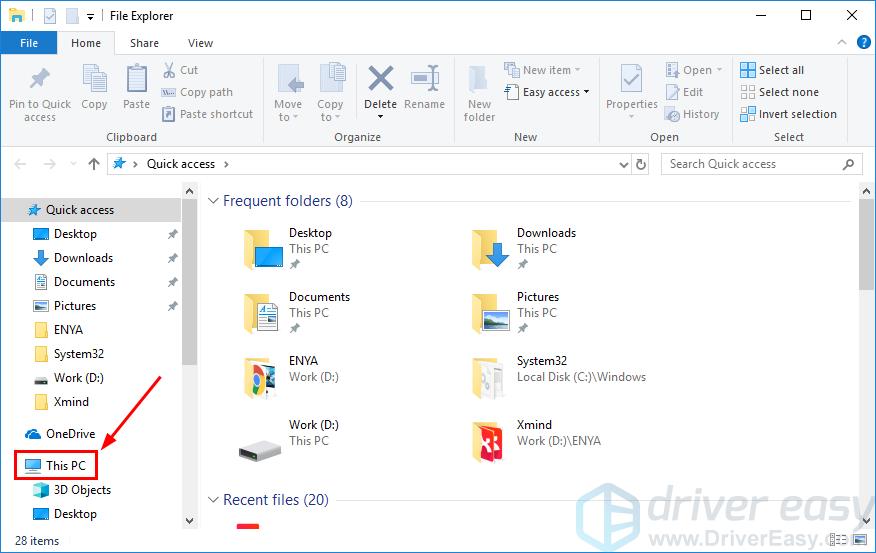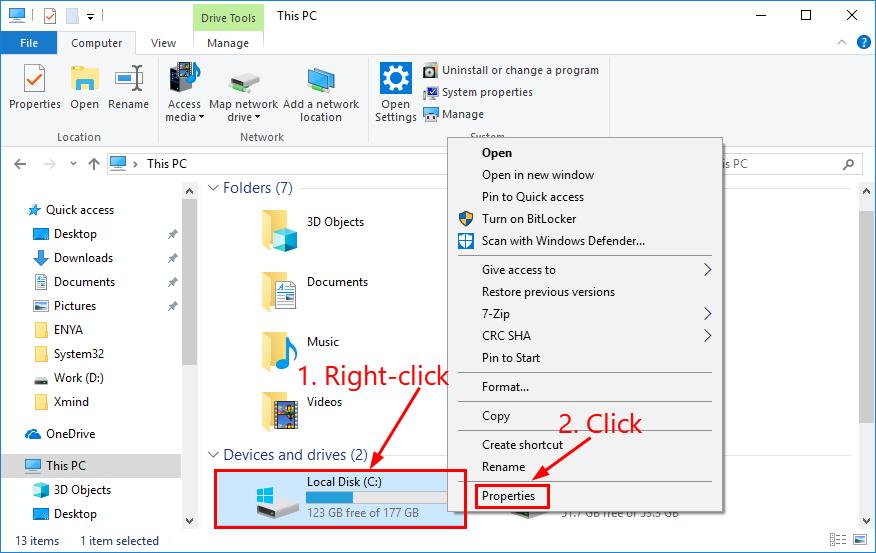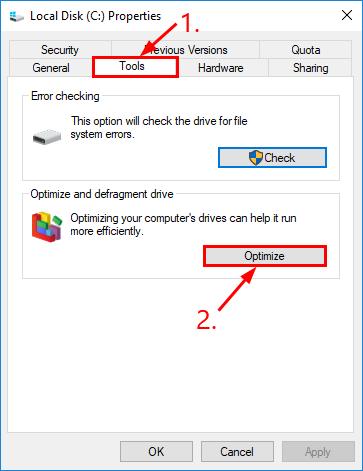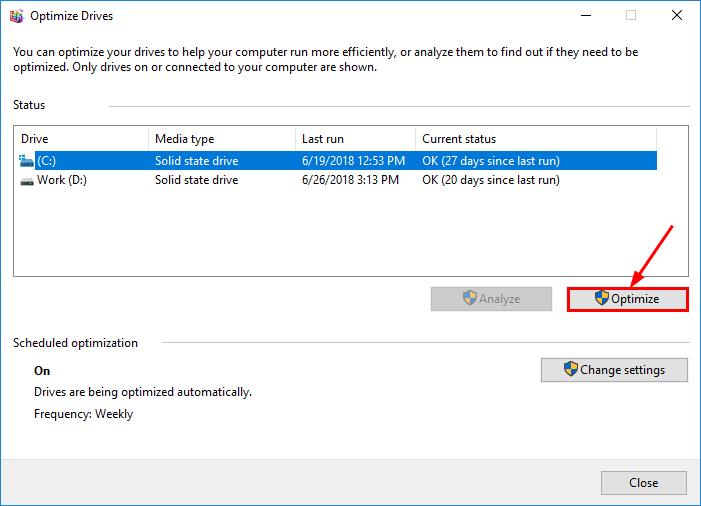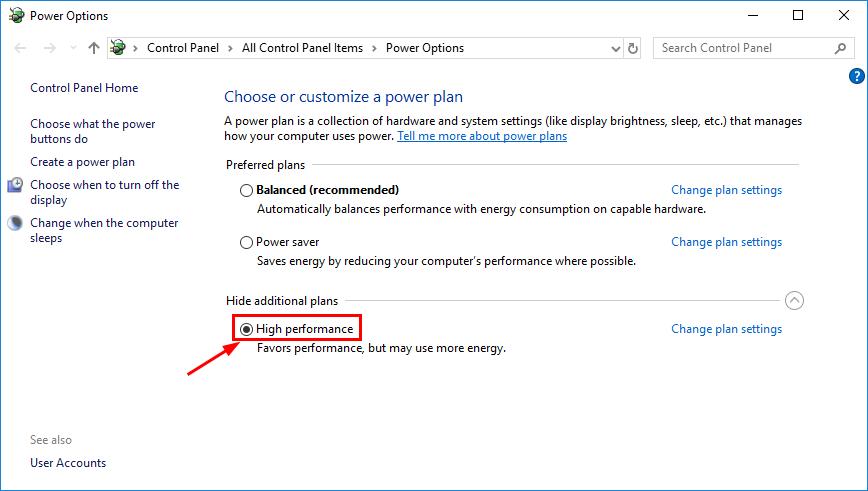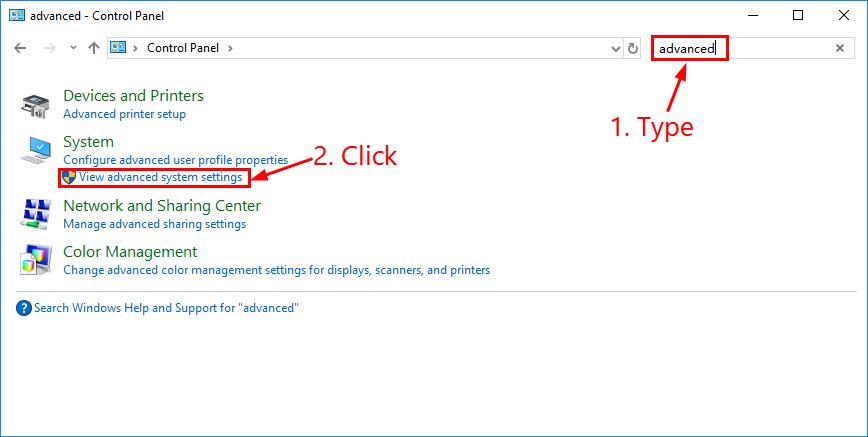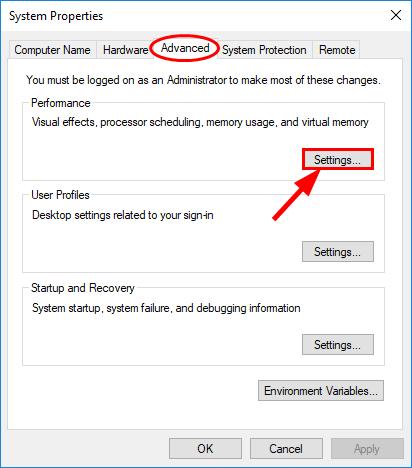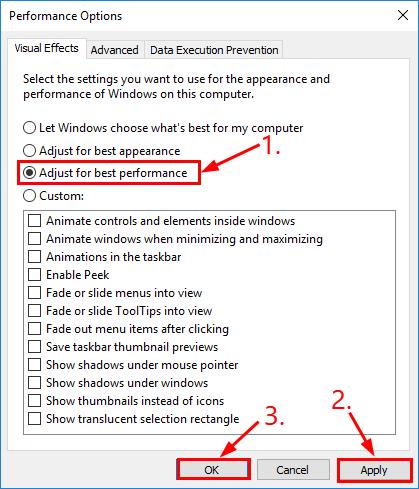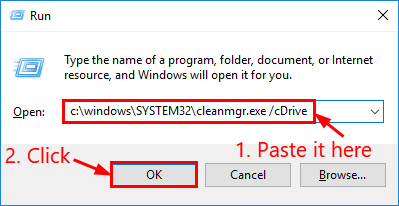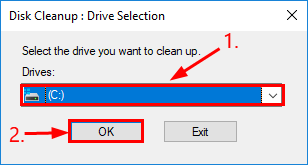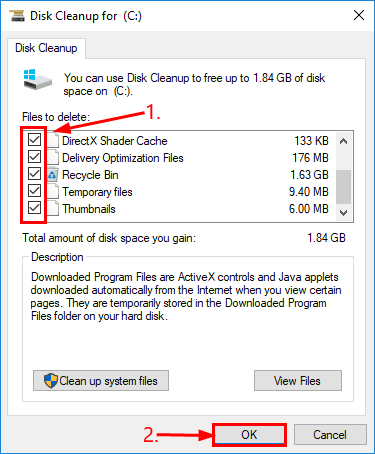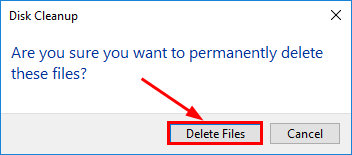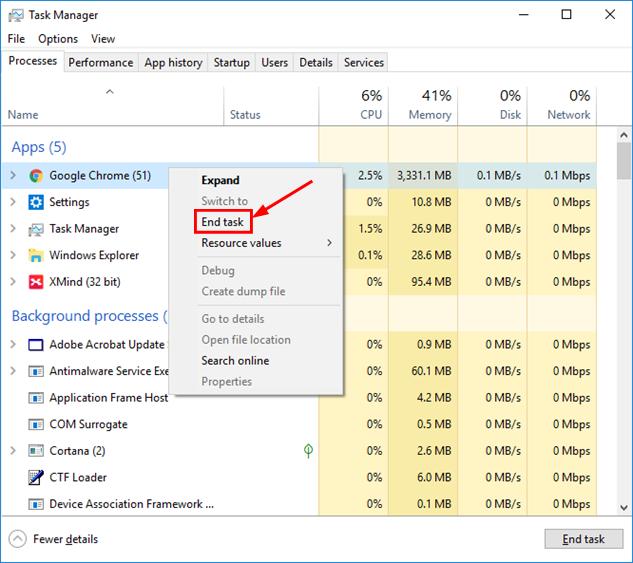Cum să stimulați FPS și să vă optimizați computerul pentru jocuri
Unele aplicații (indiferent de a rula în fundal sau nu) pot fi destul de înfometate cu resurse și pot mânca o mulțime de utilizare a procesorului nostru, determinând să sari FPS. La fel și cu elementele de pornire. Așadar, este posibil să fie nevoie să închidem aceste aplicații în timp ce nu le folosim și nu le dezactivăm pe aceste programe de pornire:
Cum se crește FPS [2023 Sfaturi utile]

.
Consultați următorii 6 pași de mai jos și puteți face toată diferența ..
6 sfaturi pentru a crește FPS
. Este posibil să nu fie nevoit să le încercați pe toate; Lucrați doar de sus în jos lista până când veți vedea un impuls FPS semnificativ:
- Decongerați -vă hard disk -ul principal
- Schimbați opțiunea de putere și reglați -vă pentru cele mai bune performanțe
- Actualizați -vă driverul grafic
- Coborâți rezoluția ecranului
- Faceți o curățare a discului
Sfat 1: Decongerați -vă hard disk -ul principal
Pe măsură ce adăugăm și eliminăm constant fișierele de pe hard disk -urile noastre, pachetele mici de informații pot ajunge în locuri aleatorii. Acest lucru poate duce la faptul că computerul nostru trebuie să verifice mai multe locuri pentru acele piese, de aici, timpul de deschidere/încărcare a fișierului mai lung, timpul de pornire etc. Așadar, este posibil să fie nevoiți să ne dezamăgesc hard disk -ul pentru a rezolva acest lucru și pentru a oferi performanței computerului nostru un impuls. Iată cum:
- Pe tastatură, apăsați cheia logo -ului Windows și E În același timp, apoi faceți clic pe Acest computer.
- Faceți clic dreapta pe Disc local și faceți clic Proprietăți.
- Apasă pe Instrumente filă>Optimizează.
- Clic Optimizează.
- Odată ce procesul se termină, vă rugăm să reporniți computerul pentru ca modificările să intre în vigoare.
- Verificați dacă problema FPS scăzută a fost rezolvată. Dacă da, atunci grozav! Dacă problema rămâne, vă rugăm să încercați Sfat 2, de mai jos.
Sfat 2: Schimbați opțiunea de putere și reglați -vă pentru cele mai bune performanțe
În mod implicit, planul de alimentare de pe computerul nostru este adesea configurat pentru Echilibrat sau Economie de putere pentru a conserva bateria, care compromite în mare parte capacitatea de funcționare a plăcii grafice și a procesorului dvs. De asemenea, performanța sistemului pe computerul nostru poate fi, de asemenea, subminată pentru caracteristicile grafice avansate.
Iată cum să schimbați setările:
- Pe tastatură, apăsați cheia logo -ului Windows și R În același timp, apoi copiați și lipiți powercfg.cpl în cutie și apăsați introduce.
- Performanta ridicata opțiune.
- În colțul din dreapta sus al ferestrei, tastați avansat și faceți clic Vizualizați setările avansate ale sistemului.
- În Avansat, clic Setări.
- Clic Reglați -vă pentru cele mai bune performanțe >aplica >Bine.
Problema FPS scăzută poate apărea dacă aveți un driver grafic greșit sau învechit. Deci, ar trebui să vă actualizați driverele pentru a vedea dacă crește FPS. Dacă nu aveți timp, răbdare sau abilități de calculator pentru a vă actualiza șoferii manual, puteți, în schimb, să o faceți automat cu Șofer ușor.
Driver Easy va recunoaște automat sistemul dvs. și va găsi driverele corecte pentru acesta. . Șoferul ușor se descurcă cu totul.
Puteți actualiza driverele automat cu fie cu Gratuit sau Versiune pro de șofer ușor. Dar, cu versiunea Pro, este nevoie de doar 2 clicuri (și veți primi suport complet și o garanție de returnare a banilor de 30 de zile):
2) Rulați șoferul ușor și faceți clic pe buton. Driverul ușor va scana computerul și va detecta orice drivere cu probleme.
3) Faceți clic pentru a descărca și instala automat versiunea corectă a TOATE Driverele care lipsesc sau depășesc în sistemul dvs. (acest lucru necesită Versiune pro – vi se va solicita să faceți upgrade atunci când faceți clic pe Actualizare toate).
.
Sfat 4: coborâți rezoluția ecranului
O altă metodă pe care o puteți încerca este să vă reduceți rezoluția ecranului. Iată cum:
- Faceți clic dreapta pe zona goală de desktop și faceți clic pe Setări de afișare.
- În rezoluție, faceți clic pe meniul derulant pentru a reduce rezoluția (de exemplu, la 800 x 600).
Sfat 5: Faceți o curățare a discului
Curățarea discului este un instrument încorporat în Windows care ne ajută să ștergem fișierele neimportante și junk. A alerga Curățarea discului:
- Pe tastatură, apăsați cheia logo -ului Windows și R în același timp. Apoi copiați și lipiți C: \ Windows \ System32 \ CleanMgr.exe /cdrive Bine.
- Alege condusul doriți să eliberați stocarea și faceți clic pe Bine.
- cutiile. De asemenea, este posibil să aveți nevoie să verificați Cos de gunoi Și vedeți dacă există ceva de restaurat mai întâi. Apoi apasa Bine.
- Asigurați -vă că fișierele bifate sunt cele pe care nu le mai doriți și faceți clic pe Sterge fisierele a confirma.
Sfat 6: Închideți alte aplicații și dezactivați articolele de pornire
Unele aplicații (indiferent de a rula în fundal sau nu) pot fi destul de înfometate cu resurse și pot mânca o mulțime de utilizare a procesorului nostru, determinând să sari FPS. La fel și cu elementele de pornire. Așadar, este posibil să fie nevoie să închidem aceste aplicații în timp ce nu le folosim și nu le dezactivăm pe aceste programe de pornire:
- Pe tastatură, apăsați Ctrl, Schimb și Esc .
- Faceți clic dreapta pe programele pe care nu trebuie să le rulați în acest moment (inclusiv acele aplicații de fundal) și faceți clic pe Sarcina finală.
- Apasă pe Lansare Dezactiva.
Acolo mergeți – 6 sfaturi utile pentru a vă ajuta să vă creșteți FPS pentru experiența dvs. mai bună de joc. . ��
Cum să stimulați FPS și să vă optimizați computerul pentru jocuri
Aproape întotdeauna este loc Boost FPS, Chiar dacă computerul dvs. de jocuri este preluat cu cea mai vită placă grafică. Și să ne confruntăm cu fapte, fiecare cadru pe care îl puteți adăuga la acel contor vă oferă mai mult un avantaj față de adversarii dvs. – știm că oasele noastre îmbătrânite apreciază orice picior pe care îl pot obține.
De obicei, este ultimul pas după ce ați construit cel mai bun computer pentru jocuri și ați instalat sistemul de operare. Știm, vă mâncați să porniți unul dintre jocurile dvs. și să intrați în el, dar este nevoie doar de câțiva pași pentru a -ți optimiza computerul și veți avea o experiență mult mai bună ca urmare. Aceste metode nu sunt doar pentru construcții noi, deoarece pot ajuta la accelerarea PC -urilor care au încetinit la o târâre de -a lungul anilor și le oferă un nou contract de închiriere a vieții.
Iată cum să stimulați FPS și să vă optimizați computerul pentru jocuri:
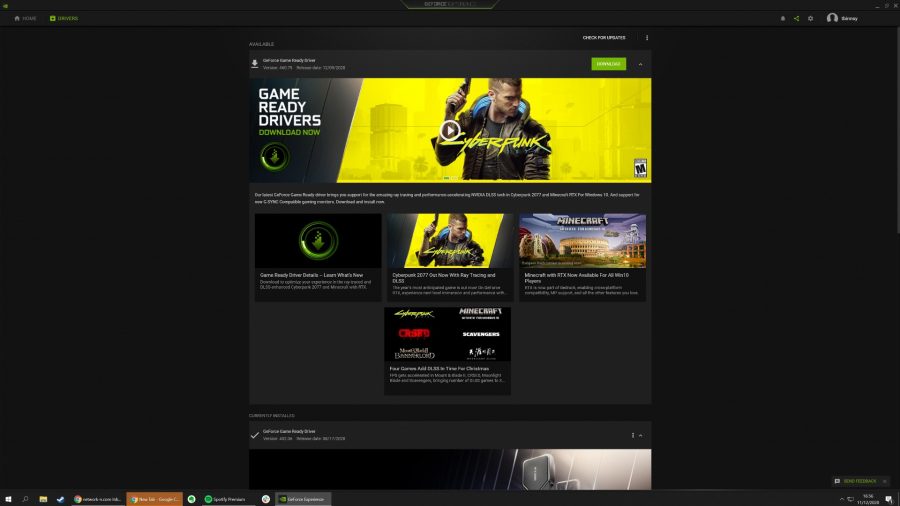
1. Actualizați -vă driverele de plăci grafice
. NVIDIA, AMD și chiar Intel în zilele noastre eliberează drivere în mod regulat, aducând noi funcții, actualizări de performanță și optimizări pentru cele mai recente jocuri.
Indiferent de marca de placă grafică pe care o aveți, tot ce trebuie să faceți este să vă îndreptați către site -urile lor pentru a descărca Radeon Adrenalin, GeForce Experience sau, respectiv, cel mai recent șofer Intel. Există chiar și o posibilitate pe care o veți instala deja, pe care o puteți verifica în tava Windows dacă executați sistemul de operare Microsoft. .
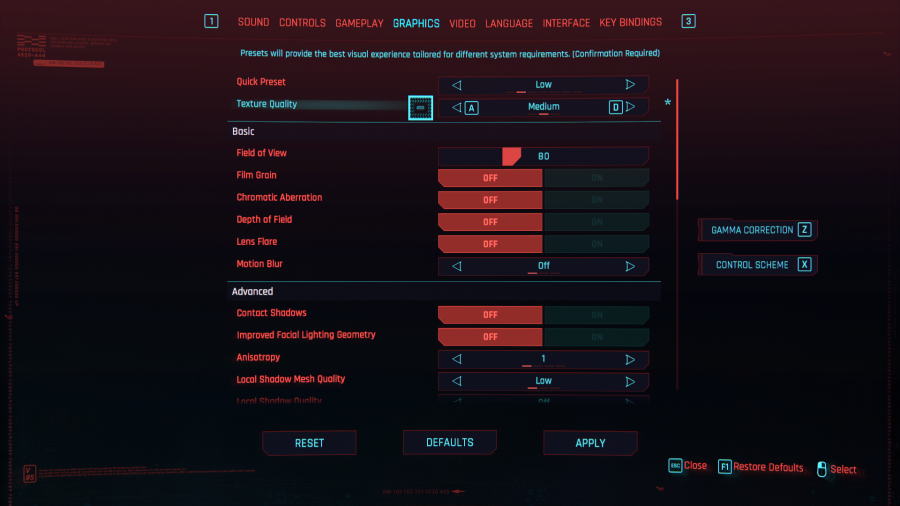
2. Optimizați-vă setările în joc
. Unele setări generale deosebit de solicitante în jocuri includ distanța de redare și calitatea texturii. .
Dacă platforma dvs. este înarmată cu o placă grafică RTX, veți putea profita de abilitățile Super Super Eșantionare (DLSS) de învățare profundă a GPU. Activând NVIDIA DLSS în jocuri compatibile, ar trebui să fiți capabil să obțineți rate de cadru mai mari, fără a compromite fidelitatea vizuală. Acest lucru se realizează prin scalarea dinamică a texturilor, apoi reconstruirea lor folosind tehnologia AI.
Desigur, dacă vă luptați pentru echipa roșie, puteți utiliza, de asemenea, AMD FidelityFX Super Rezoluție (FSR), o soluție similară de îmbunătățire, care ar trebui să vă ajute să îmbunătățiți performanța compatibilă a jocului.
Dacă aveți un combo SSD și HDD, veți dori întotdeauna Windows instalat pe SSD, atunci orice alte jocuri care beneficiază de viteza crescută a stării solide, dacă există vreo cameră-mențiune specială pentru Cyberpunk 2077, care recomandă un SSD pentru experiența prevăzută.
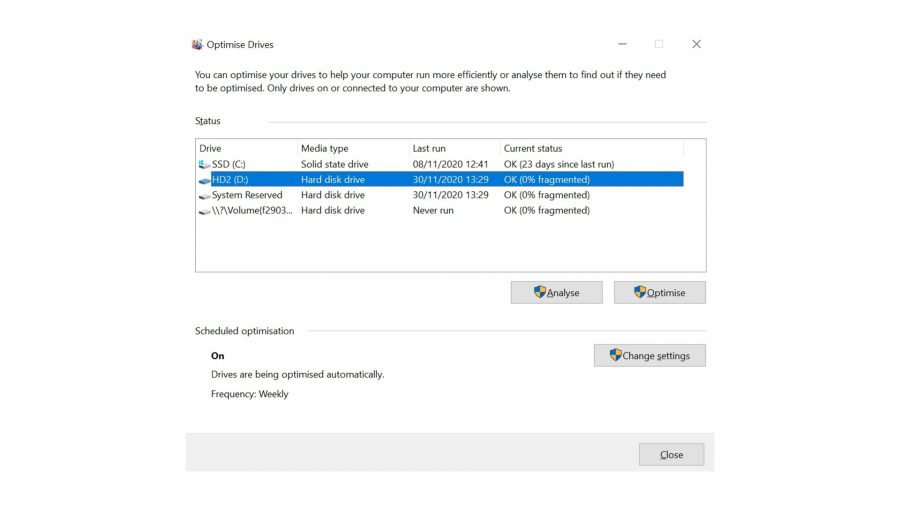
3. Îndepărtați -vă hard disk -ul
Dacă rulați jocurile dvs. pe cel mai bun SSD pentru jocuri, ceea ce vă recomandăm cu mare încredere, atunci acest pas nu vă aplică. Cei care încă mai rulează lucruri de pe un hard disk mecanic vor trebui să -l defileze de fiecare dată pentru a curăța acele căi fizice și a menține lucrurile care bifează fără probleme.
Pe măsură ce datele sunt adăugate și eliminate pe un hard disk convențional, spațiile goale de pe disc devin separate. Dacă se adaugă un nou fișier, datele sale pot fi fragmentate pe mai multe sectoare ale unității, crescând mișcarea capului de disc, scăzând viteza de acces, ceea ce duce la timp mai lung de încărcare în jocuri sau la încărcarea oricărui fișier în general pe computer.
Defragmentarea trebuie făcută o dată pe lună, în mod ideal – mută toate piesele fișierelor de sistem într -un singur sector și grupează tot spațiul gol de pe unitate. Acest lucru reduce distanța pe care capul de disc trebuie să o călătorească pentru a deschide un fișier, deoarece este totul într -un singur loc, accelerând timpul de acces. . .
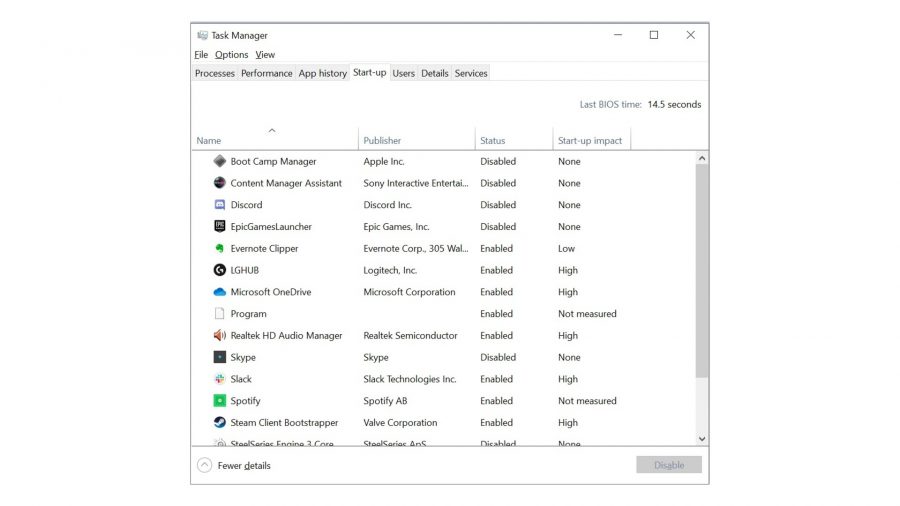
4. Verificați aplicațiile și procesele de fundal
Veți dori să închideți orice aplicații de fundal inutile înainte de a rula jocuri, mai ales dacă aveți o cantitate limitată de memorie RAM. Browserele web precum Chrome și Firefox folosesc o cantitate surprinzător de mare – dacă aveți o duzină de file deschise, puteți căuta peste 2 GB RAM utilizate. S -ar putea să doriți să luați în considerare creșterea capacității RAM în computer dacă vă luptați cu adevărat.
. Task Manager vă va arăta, de asemenea, cât de mult din memoria RAM pe care o utilizați la un moment dat.

5. Overclock RAM
Alături de urmărirea cât de multă capacitate de memorie utilizați, ar trebui să verificați și viteza RAM. După cum ați ghicit, cu cât este mai mare Megahertz, cu atât memoria dvs. va rula mai repede, dar nu este la fel de simplă ca să cumpărați de 3.200MHz DDR4 și să le introduceți doar să le introduceți. Pentru a ține cont de diferite plăci de bază, RAM de multe ori este implicit la o viteză mai mică, cum ar fi 2.133MHz, care necesită să -l overclock.
. Odată exclamat, vă aflați, la fel ca un hacker într -un film din anii 90, navigați la fila de overclocking din BIOS -ul dvs. și permiteți „XMP” să se potrivească cu MHZ cu ceea ce vă suportă RAM.
În timp ce vă aflați în BIOS, este posibil să vă configurați viteza fanilor, deoarece menținerea lucrurilor cool permite componentelor dvs. să muncească mai mult și jocurile dvs. să funcționeze mai ușor. Multe bioze au profiluri de curbă a ventilatorului de performanță/mod liniștit, cu primele păstrând temperaturile scăzute și prevenind accelerarea în detrimentul zumzetului mai tare al fiecărui fan. Sau, dacă căutați să vă overclock CPU, puteți merge mai departe și puteți seta manual fanul CPU mai sus.
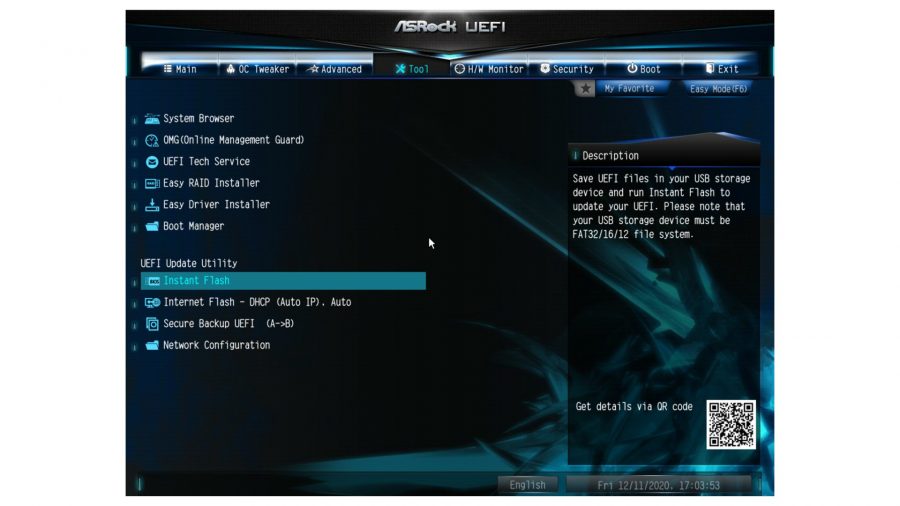
. Efectuați o actualizare BIOS
Vorbind despre BIOS, când ar trebui să luați în considerare actualizarea acestuia? Acesta este unul dintre acele lucruri în care „dacă nu s -a rupt, nu -l rezolvați”. Actualizarea BIOS -ului dvs. fără niciun motiv nu vă va face nicio performanță, iar dacă în timpul unei actualizări BIOS, puterea dvs. Sau pentru a activa suportul hardware -ului nou – cum ar fi AMD adăugând asistență CPU Zen 3 pe placi de bază din seria 400.
. BIOS USB Flash Utilities, care vă permit să vă actualizați fără nici măcar un procesor sau tastatură/mouse conectat, obișnuiau să fie rezervate doar cele mai înalte plăci de bază, dar majoritatea plăcilor de bază din ultimii ani susțin acest lucru acum-totuși, nu este nevoie de Riscă -te dintr -o actualizare BIOS, dar este perfect dacă trebuie să îți actualizezi BIOS -ul pentru a sprijini procesoare mai noi și nu ai o rezervă compatibilă.
Dacă aveți nevoie, este un proces destul de simplu – accesați site -ul producătorului de bază de bază, găsiți placa de bază, apoi descărcați cea mai recentă actualizare pe o unitate USB goală. .

Uneori, nicio cantitate de optimizare nu vă va permite să rulați bine ultimele titluri. Este important să vă asigurați că îndepliniți cerințele minime ale sistemului și modernizarea componentelor dacă nu aveți în orice departament. Dacă nu doriți să scufundați banii într -un upgrade al procesorului, cu toate acestea, puteți învăța cum să vă overclockat procesorul și GPU pentru a stoarce o performanță suplimentară de pe computerul dvs. de jocuri – deși acest lucru funcționează mai bine atunci când procesorul dvs. este asociat cu Cel mai bun răcitor al procesorului.
Dar sperăm că, după ce ați parcurs toți pașii de mai sus, ar trebui să aveți un computer de jocuri bine reglat, așezat în fața dvs., gata să joace cele mai recente titluri pe Steam, Ubisoft Connect, GOG, Origin sau orice platformă pe care o preferați. Nu uitați să vă puneți cel mai bun monitor de jocuri cu o rată de actualizare ridicată, astfel încât să puteți vedea creșterea cadrelor și să obțineți un monitor FPS pentru a urmări numerele. Singurul lucru care a mai rămas de spus este noroc, distrează -te ce este vreodată configurarea jocurilor dvs!
Phil Hayton Phil este un expert pentru hardware pentru jocuri pentru PC. Cine tânjește după sângerarea și loviturile de pe vechiul lor computer retro jocuri, dar este fericit să ștergeți ochelarii cu nuanțe retro pentru a acoperi cele mai recente shenanigans NVIDIA și AMD. De asemenea, au un loc moale pentru puntea cu aburi.
Network N Media câștigă comision de la achiziții calificate prin Amazon Associates și alte programe. Includem legături de afiliere în articole. Vizualizați termenii. .
Cum să creșteți FPS atunci când joci pe computer
. Indică posibilitatea de a trimite un e -mail.
Distribuie pictograma o săgeată curbă îndreptată dreapta.
Pictograma Twitter O pasăre stilizată cu gura deschisă, tweeting.
Pictograma LinkedIn Twitter cuvântul „în”.
Pictograma Linkedin Fliboard O literă stilizată f.
.
Pictograma de e -mail Facebook Un plic. Indică posibilitatea de a trimite un e -mail.
Pictograma link -ului prin e -mail O imagine a unui link de lanț. Simobilizează un URL al link -ului site -ului.
- Găsiți rata de actualizare a monitorului dvs
- Activați modul joc în Windows
- Optimizați -vă setările jocului
- Reduceți rezoluția ecranului
- Actualizați -vă placa grafică
Când cumpărați prin legăturile noastre, Insider poate câștiga o comisie de afiliere. Află mai multe
- Puteți crește FPS – cadre pe secundă – prin optimizarea setărilor de joc pe computer.
- Rata de cadru este o măsură a jocului cât de lin și a vizualizărilor grafice intense pe computer.
- Dacă FPS este mai mic decât rata de actualizare a monitorului dvs., este posibil să fiți capabil să îmbunătățiți performanța.
Obțineți scoop -ul din cele mai mari povești de afaceri de astăzi, de la Wall Street la Silicon Valley – livrat zilnic.
Încărcarea ceva se încarcă.
Vă mulțumim că ați înscris!
Accesați -vă subiectele preferate într -un feed personalizat în timp ce sunteți în mers. Descărcați aplicația
Cadre pe secundă, sau FPS, este o metrică comună folosită pentru a judeca performanța computerului dvs. pentru jocuri. . De exemplu, un joc care se joacă la 60 fps va reda 60 de cadre individuale consecutiv în fiecare secundă. Ratele de cadru mai mari duc, în general, la animații și gameplay mai netede.
În timp ce jocurile de consolă de pe Xbox, PlayStation și Switch sunt de obicei blocate la o rată de cadru specifică, jucătorii de PC pot ajusta o gamă largă de setări pentru a obține mai multe FPS. .
Dacă vă confruntați cu jocuri de jocuri sau bâzâie, este posibil să fie necesar să reglați computerul pentru a îmbunătăți rata cadrului. Din fericire, există câțiva pași simpli pe care îi puteți face, care ar putea ajuta la creșterea performanței FPS.
Cum să măriți FPS pe computer
Iată șapte sfaturi și trucuri de depanare pentru stimularea performanței de joc a computerului.
Găsiți rata de actualizare a monitorului dvs
.
Rata de actualizare este ușor de găsit, așa că vom începe acolo. .
A avea o rată de cadru care se potrivește ratei de actualizare va crea o animație mai ușoară; De exemplu, dacă computerul dvs. rulează la 60 fps pe un monitor de 60Hz, afișajul va avea un cadru nou de animație de fiecare dată când actualizează imaginea pe ecran. .
Chiar și calculatoarele de jocuri de nivel mediu sunt pe deplin capabile să atingă rate de cadru peste 60 fps în multe jocuri, dar este într -adevăr doar un beneficiu dacă aveți un afișaj cu o rată de actualizare ridicată. Un afișaj de 60Hz poate afișa doar 60 de cadre pe secundă, iar în timp ce mai multe cadre care provin de pe computer vor însemna în continuare o animație mai netedă, nu există o mică diferență cu ochiul liber.
Iată cum puteți găsi rata de actualizare a afișajului dvs.
- Faceți clic pe butonul Start, apoi faceți clic pe Setări.
- În fereastra Setări, faceți clic pe Sistem.
- Apoi faceți clic pe afișaj și apoi faceți clic pe Setări de afișare avansate.
- Rețineți rata de actualizare a monitorului.
Sfat rapid: În loc de pașii 1 și 2, puteți face clic dreapta pe o zonă goală de pe desktop și selectați Setări de afișare, derulați în jos, apoi selectați Setări de afișare avansate.